很多朋友不怎么了解系统重装大师,其实它是360安全卫士下的一个重要功能,操作非常简单,我们只需点一下鼠标,程序就会自动帮助我们重装操作系统。下面,我就教大家使用方法
操作系统是计算机的内核和基石,为用户提供了方便、友善的服务界面,并且管理着计算机全部硬件资源。那么我们如何重装系统呢?针对这个问题,小编给大家整理了使用系统重装大师重装系统的详细步骤
1、安装360安全卫士,下载360系统重装大师后将其打开
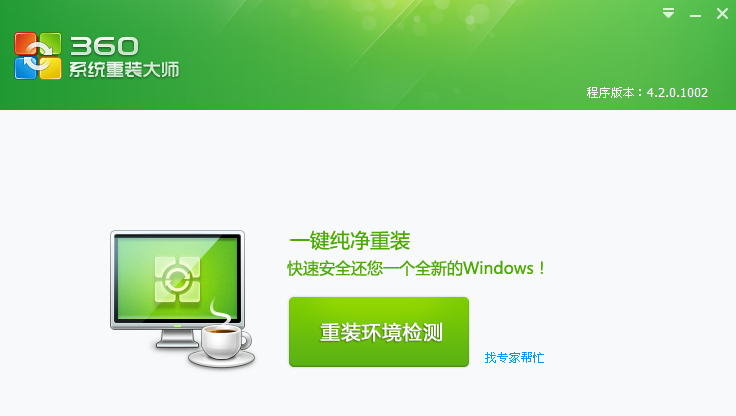
系统电脑图解1
2、点击 "重装环境检测",软件就开始进行环境检测

系统重装大师电脑图解2
3、检测完成后软件自动进行下面的安装操作
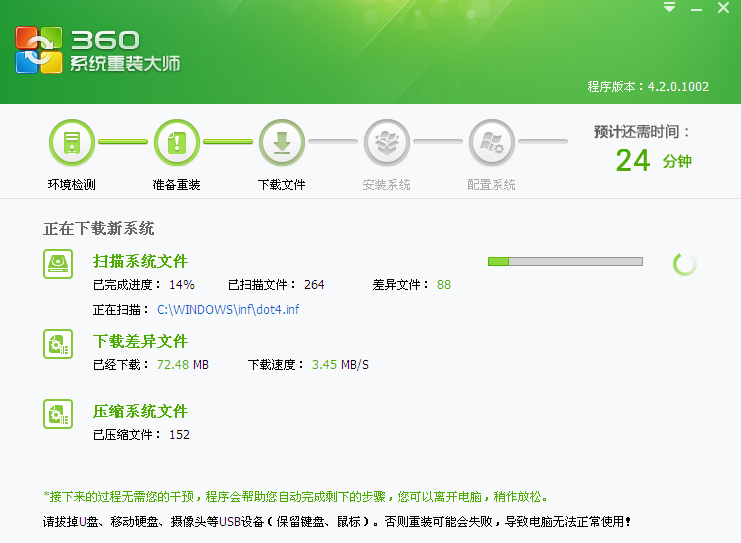
系统重装大师电脑图解3
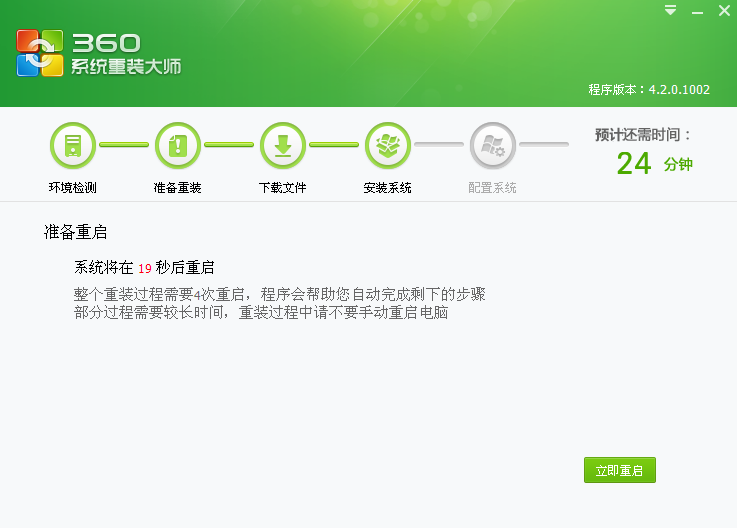
使用系统重装大师电脑图解4
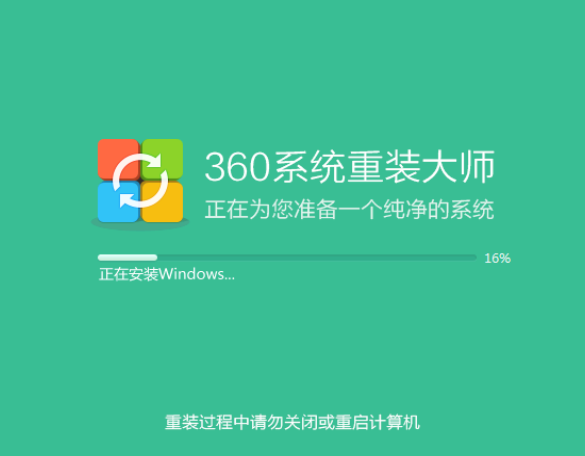
系统重装大师电脑图解5
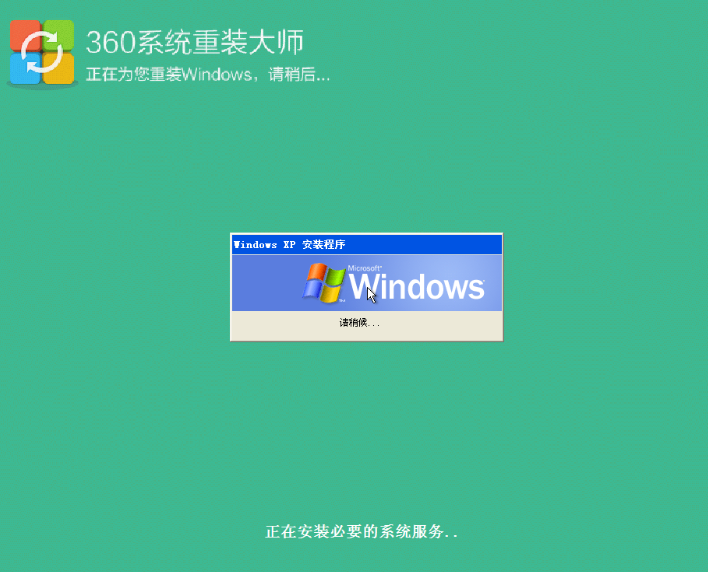
使用系统重装大师电脑图解6

系统重装大师电脑图解7
4、系统安装完成,为了能正常使用系统,需要进行系统配置
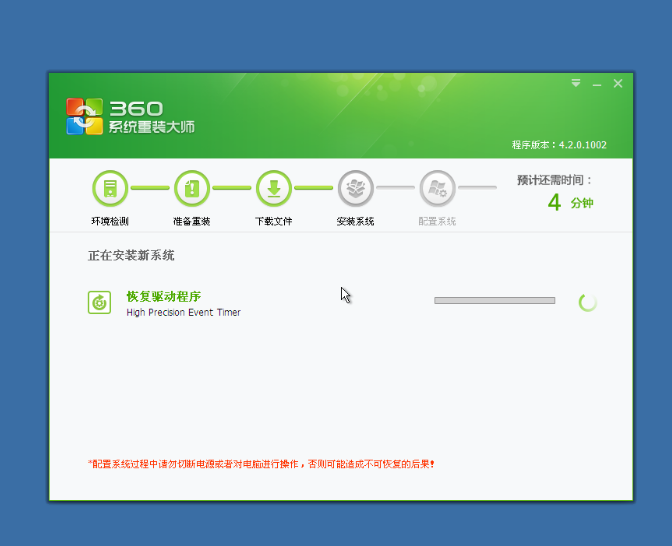
系统重装大师电脑图解8
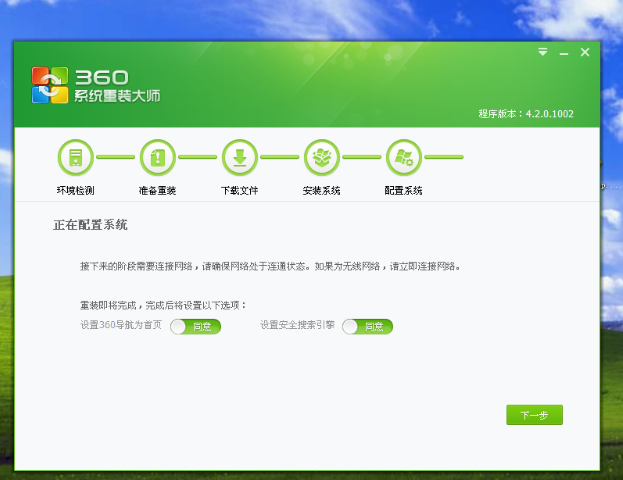
使用系统重装大师电脑图解9
5、现在就可以正常使用重装的系统啦
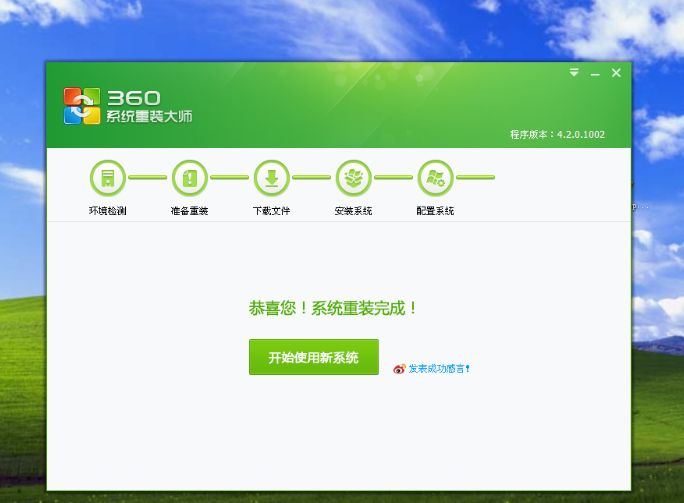
系统电脑图解10